
പൊതുവായ ഫയലുകൾക്കോ ജോലി ചെയ്യുന്നതിനോ വിൻഡോസ് വിൻഡോകളിലെ വെർച്വൽ പ്രൈവറ്റ് നെറ്റ്വർക്ക് (വിപിഎൻ) ഉപയോഗിക്കാം. നെറ്റ്വർക്കിലേക്ക് കണക്റ്റുചെയ്യാനുള്ള മറ്റ് രീതികളുമായി താരതമ്യപ്പെടുത്തുമ്പോൾ സുരക്ഷിതമായ ഇന്റർനെറ്റ് കണക്ഷനാണ് ഇതിന്റെ പ്രധാന ഗുണം. സുരക്ഷിതമായ വിവര പരിതസ്ഥിതിയിൽ നിങ്ങളുടെ ഡാറ്റ പരിരക്ഷിക്കുന്നതിനുള്ള ഒരു മികച്ച മാർഗമാണിത്. കൂടാതെ, വിപിഎന്റെ ഉപയോഗം തടഞ്ഞ ഉറവിടങ്ങളുടെ പ്രശ്നം പരിഹരിക്കാൻ നിങ്ങളെ അനുവദിക്കുന്നു, അത് വളരെ പ്രസക്തമാണ്.
വിൻഡോസ് 10 ൽ ഒരു VPN കണക്ഷൻ സജ്ജമാക്കുന്നു
വ്യക്തമായും, ഒരു സ്വകാര്യ വെർച്വൽ നെറ്റ്വർക്ക് ഉപയോഗിക്കുക പ്രയോജനകരമാണ്, പ്രത്യേകിച്ചും വിൻഡോസ് 10 ൽ ഇത്തരത്തിലുള്ള കണക്ഷൻ സജ്ജീകരിക്കുന്നതിനുശേഷം വളരെ ലളിതമാണ്. കൂടുതൽ വിശദമായി വ്യത്യസ്ത രീതികളിൽ ഒരു vpn കണക്ഷൻ സൃഷ്ടിക്കുന്നതിനുള്ള പ്രക്രിയ പരിഗണിക്കുക.രീതി 1: Hideme.ru
Hideme.ru ഉൾപ്പെടെയുള്ള പ്രത്യേക പ്രോഗ്രാമുകൾ ഇൻസ്റ്റാളുചെയ്തതിനുശേഷം നിങ്ങൾക്ക് വിപിഎന്റെ എല്ലാ ആനുകൂല്യങ്ങളും ഉപയോഗിക്കാം. നിർഭാഗ്യവശാൽ, പണമടച്ച ഒരു ശക്തമായ ഉപകരണമാണിത്, പക്ഷേ വാങ്ങുന്നതിനുള്ള മുമ്പുള്ള ഓരോ ഉപയോക്താവിനും ഏകദിന ട്രയൽ കാലയളവ് ഉപയോഗിക്കുന്നു.
- Official ദ്യോഗിക വെബ്സൈറ്റിൽ നിന്ന് അപ്ലിക്കേഷൻ ഡൗൺലോഡുചെയ്യുക (ഒരു അപ്ലിക്കേഷൻ ആക്സസ് കോഡ് ലഭിക്കുന്നതിന്, ഡ download ൺലോഡുചെയ്യുമ്പോൾ നിങ്ങൾ ഇമെയിൽ വ്യക്തമാക്കണം).
- അപ്ലിക്കേഷൻ കോൺഫിഗർ ചെയ്യുന്നതിന് കൂടുതൽ സൗകര്യപ്രദമായ ഭാഷ വ്യക്തമാക്കുക.
- അടുത്തതായി, നിങ്ങൾ ആക്സസ് കോഡ് നൽകണം, അത് Hidee.ru ഡ download ൺലോഡ് ചെയ്യുമ്പോൾ വ്യക്തമാക്കിയിരിക്കണം, കൂടാതെ "ലോഗിൻ" ബട്ടണിൽ ക്ലിക്കുചെയ്യുക.
- VPN സംഘടിപ്പിക്കുന്നതിലൂടെ (ഏതെങ്കിലും) സെർവറിന്റെ തിരഞ്ഞെടുപ്പാണ് അടുത്ത ഘട്ടം.
- അതിനുശേഷം, കണക്റ്റ് ബട്ടൺ ക്ലിക്കുചെയ്യുക.
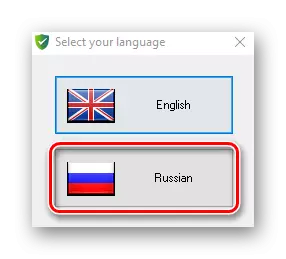
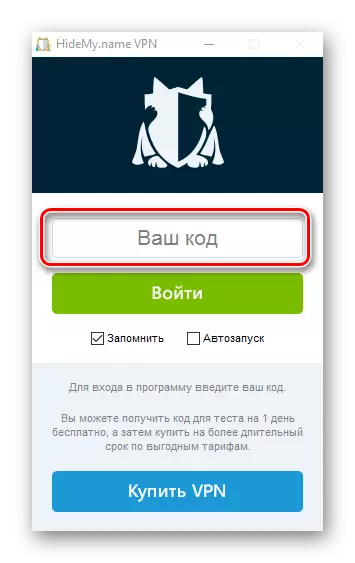
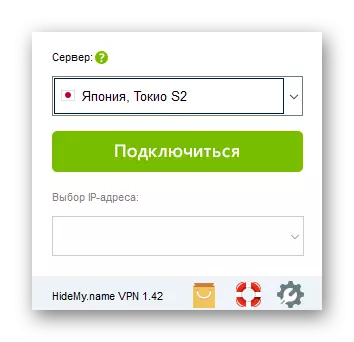
എല്ലാം ശരിയായി ചെയ്താൽ, "കണക്റ്റുചെയ്ത" ലിഖിതം നിങ്ങൾക്ക് കാണാൻ കഴിയും, നിങ്ങൾ തിരഞ്ഞെടുത്ത സെർവർ, ട്രാഫിക് വഴി ഐപി വിലാസം പോകും.
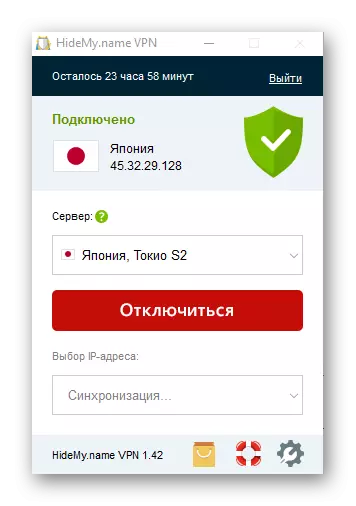
രീതി 2: വിൻഡ്സ്ക്രൈബുചെയ്യുക
W വിൻഡ്സ്ക്രൈബു ഹിഡിമെ.ആർയുവിന് ഒരു സ time ജന്യ ബദലാണ്. ഉപയോഗത്തിനുള്ള ഫീസ് ഇല്ലാത്തവെങ്കിലും, ഈ വിപിഎൻ സേവനം യോഗ്യമായ വിശ്വാസ്യതയും വേഗതയും വാഗ്ദാനം ചെയ്യുന്നു. ഡാറ്റാ കൈമാറ്റത്തിലെ പരിധിയാണ് മൈനസ് (ഈ ഡാറ്റ രജിസ്റ്റർ ചെയ്യാതെ മെയിലും 2 ജിബിയും വ്യക്തമാക്കുമ്പോൾ പ്രതിമാസം 10 ജിബി ട്രാഫിക് മാത്രം). ഈ രീതിയിൽ ഒരു VPN കണക്ഷൻ സൃഷ്ടിക്കുന്നതിന്, നിങ്ങൾ ഇനിപ്പറയുന്ന കൃത്രിമത്വം ചെയ്യണം:
Website ദ്യോഗിക വെബ്സൈറ്റിൽ നിന്ന് വിൻഡ്സ്ക്രൈബു അപ്ലോഡുചെയ്യുക
- അപ്ലിക്കേഷൻ ഇൻസ്റ്റാൾ ചെയ്യുക.
- ഒരു അപ്ലിക്കേഷൻ അക്കൗണ്ട് സൃഷ്ടിക്കുന്നതിന് "ഇല്ല" ബട്ടൺ ക്ലിക്കുചെയ്യുക.
- "സ M ജന്യ" താരിഫ് പദ്ധതി തിരഞ്ഞെടുക്കുക.
- നിങ്ങൾ രജിസ്റ്റർ ചെയ്യേണ്ട ഫീൽഡുകൾ പൂരിപ്പിച്ച് "സ Account ജന്യ അക്കൗണ്ട് സൃഷ്ടിക്കുക" ബട്ടൺ ക്ലിക്കുചെയ്യുക.
- മുമ്പ് സൃഷ്ടിച്ച അക്കൗണ്ടിൽ നിന്നുള്ള വിൻഡ്സ്ക്രൈബുവിലെ ലോഗിൻ പിന്തുടരുക.
- "ഐക്കൺ ഒഴികെ" ഐക്കൺ ക്ലിക്കുചെയ്യുക, ആവശ്യമെങ്കിൽ, വിപിഎൻ കണക്ഷനായി മുൻഗണനാ സെർവർ തിരഞ്ഞെടുക്കുക.
- കണക്ഷൻ പ്രവർത്തനം വിജയകരമായി പൂർത്തിയാകുന്നത് സിസ്റ്റം പ്രഖ്യാപിക്കുന്നതുവരെ കാത്തിരിക്കുക.
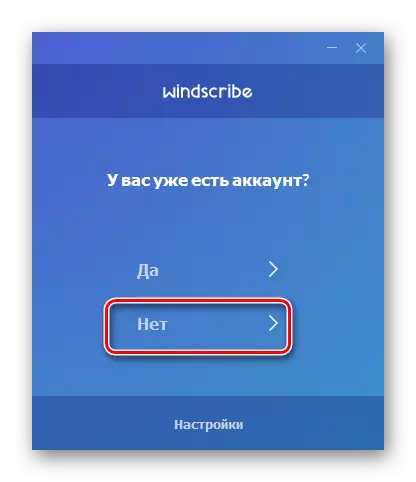
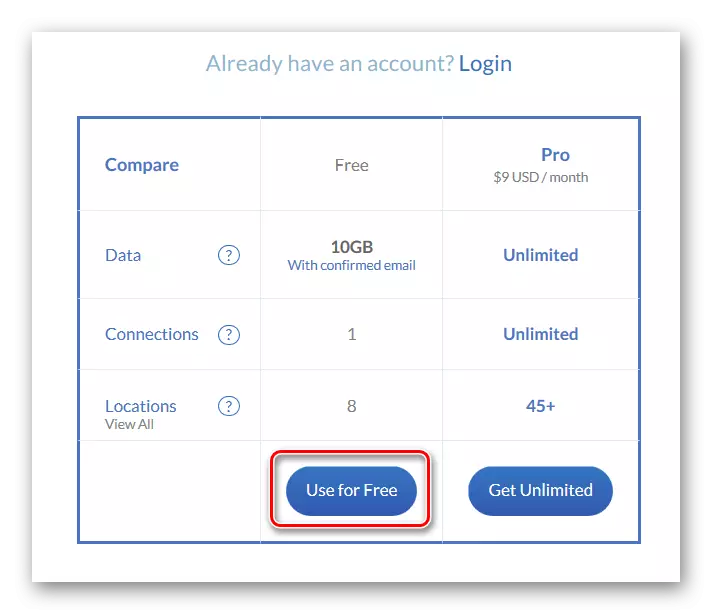
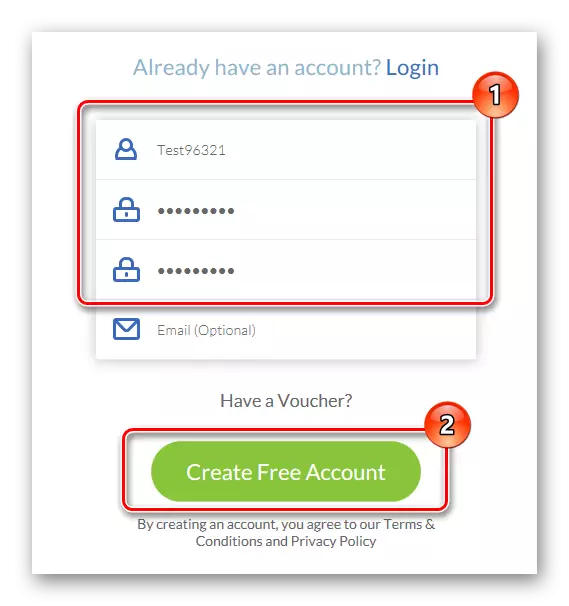
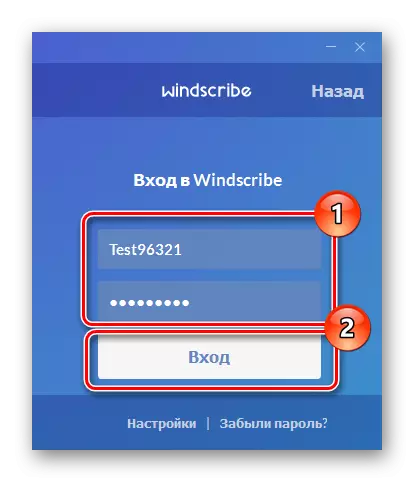
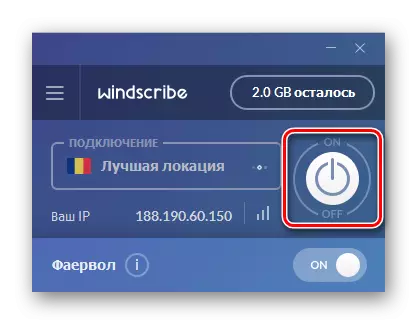
രീതി 3: സ്റ്റാൻഡേർഡ് സിസ്റ്റം ഉപകരണങ്ങൾ
അധിക സോഫ്റ്റ്വെയർ ഇൻസ്റ്റാൾ ചെയ്യാതെ നിങ്ങൾക്ക് എങ്ങനെ ഒരു VPN കണക്ഷൻ എങ്ങനെ സൃഷ്ടിക്കാമെന്ന് നോക്കാം. ഒന്നാമതായി, നിങ്ങൾ VPN (സ്വകാര്യ ഉപയോഗത്തിനായി) പ്രൊഫൈലിനോ പ്രവർത്തിക്കുന്ന അക്ക ing ണ്ടിലോ ക്രമീകരിക്കണം (എന്റർപ്രൈസിനായി വെർച്വൽ നെറ്റ്വർക്ക് പ്രൊഫൈൽ കോൺഫിഗർ ചെയ്യുന്നതിന്). ഇത് ഇതുപോലെ തോന്നുന്നു:
- "പാരാമീറ്ററുകൾ" വിൻഡോ ആരംഭിക്കുന്നതിന് "Win + I" കീ കോമ്പിനേഷൻ അമർത്തുക, തുടർന്ന് "നെറ്റ്വർക്ക്, ഇന്റർനെറ്റ്" ഇനത്തിൽ ക്ലിക്കുചെയ്യുക.
- അടുത്തതായി, "VPN" തിരഞ്ഞെടുക്കുക.
- "വിപിഎൻ കണക്ഷൻ ചേർക്കുക" ക്ലിക്കുചെയ്യുക.
- കണക്റ്റുചെയ്യുന്നതിന് പാരാമീറ്ററുകൾ വ്യക്തമാക്കുക:
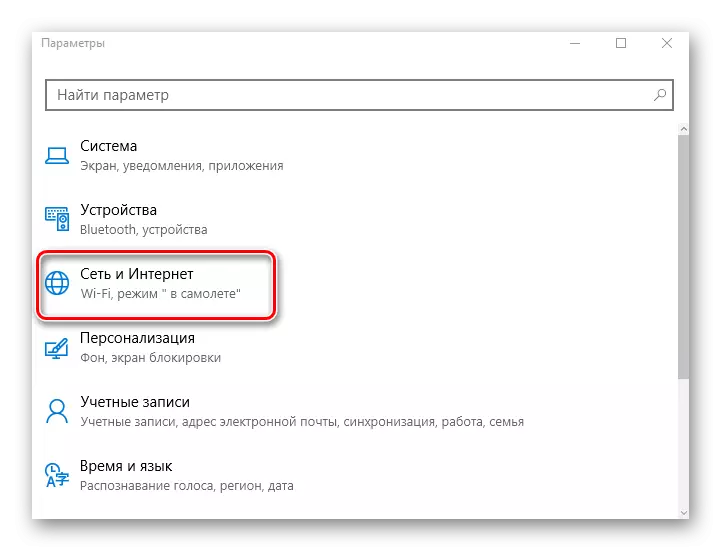

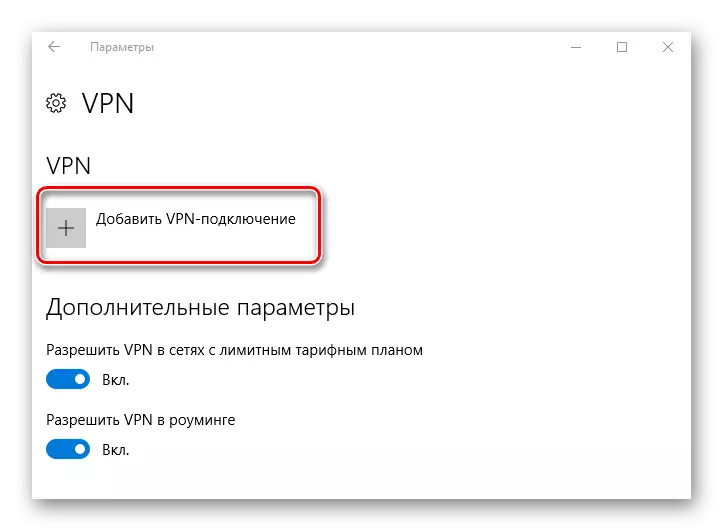
- "പേര്" - സിസ്റ്റത്തിൽ പ്രദർശിപ്പിക്കേണ്ട കണക്ഷനായി ഏതെങ്കിലും പേര് സൃഷ്ടിക്കുക.
- "സെർവറിന്റെ പേര് അല്ലെങ്കിൽ വിലാസം" - സെർവർ വിലാസം ഇവിടെ ഉപയോഗിക്കണം, അത് നിങ്ങൾക്ക് വിപി സേവനങ്ങൾ നൽകും. നിങ്ങൾക്ക് നെറ്റ്വർക്കിൽ അത്തരം വിലാസങ്ങൾ കണ്ടെത്താനോ നെറ്റ്വർക്ക് ദാതാവിൽ നിന്ന് പഠിക്കാനോ കഴിയും.
- "വിപിഎൻ ടൈപ്പ്" - നിങ്ങളുടെ തിരഞ്ഞെടുത്ത വിപിഎൻ സെർവറിന്റെ പേജിൽ വ്യക്തമാക്കുന്ന ഇത്തരത്തിലുള്ള പ്രോട്ടോക്കോൾ നിങ്ങൾ വ്യക്തമാക്കണം.
- "ഇൻപുട്ടിനായി ഡാറ്റ തരം" - ഇവിടെ നിങ്ങൾക്ക് ലോഗിൻ, പാസ്വേഡ്, മറ്റ് പാരാമീറ്ററുകൾ എന്നിവ ഉപയോഗിക്കാം, ഒരു ഡിസ്പോസിബിൾ പാസ്വേഡ് പോലുള്ളവ.
നിങ്ങൾക്ക് വിപിഎൻ സെർവർ പേജിൽ കണ്ടെത്താൻ കഴിയുന്ന വിവരങ്ങൾ പരിഗണിക്കേണ്ടതാണ്. ഉദാഹരണത്തിന്, സൈറ്റിൽ ഒരു ലോഗിൻ, പാസ്വേഡ് എന്നിവ വ്യക്തമാക്കിയിട്ടുണ്ടെങ്കിൽ, ഈ തരം ഉപയോഗിക്കുക. വിപിഎൻ സെർവർ നൽകുന്ന വെബ്സൈറ്റിൽ വ്യക്തമാക്കിയ ക്രമീകരണങ്ങളുടെ ഉദാഹരണം ചുവടെ കാണിച്ചിരിക്കുന്നു:
- "ഉപയോക്തൃനാമം", "പാസ്വേഡ്" - VPN സെർവർ ക്രമീകരണങ്ങളെ ആശ്രയിച്ച് (സൈറ്റിൽ എടുത്തത്) ഉപയോഗിക്കാൻ കഴിയുന്ന ഓപ്ഷണൽ പാരാമീറ്ററുകൾ.
പണമടച്ചുള്ളതും സ്വതന്ത്രവുമായ സെർവറുകൾ ഉണ്ട്, അതിനാൽ നിങ്ങൾ ഈ പാരാമീറ്റർ നിർദ്ദേശിക്കുന്നതിന് മുമ്പ്, സേവനങ്ങൾ നൽകുന്നതിനായി നിയമങ്ങൾ ശ്രദ്ധാപൂർവ്വം വായിക്കുക.
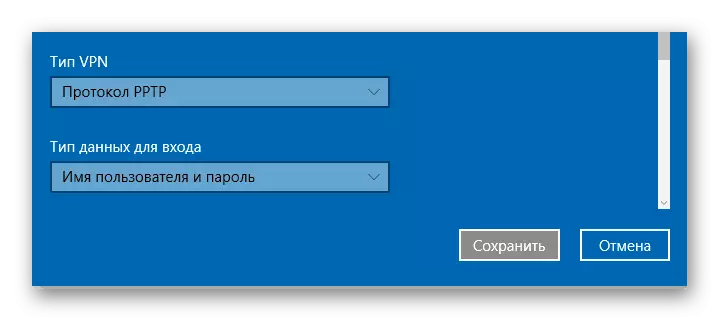
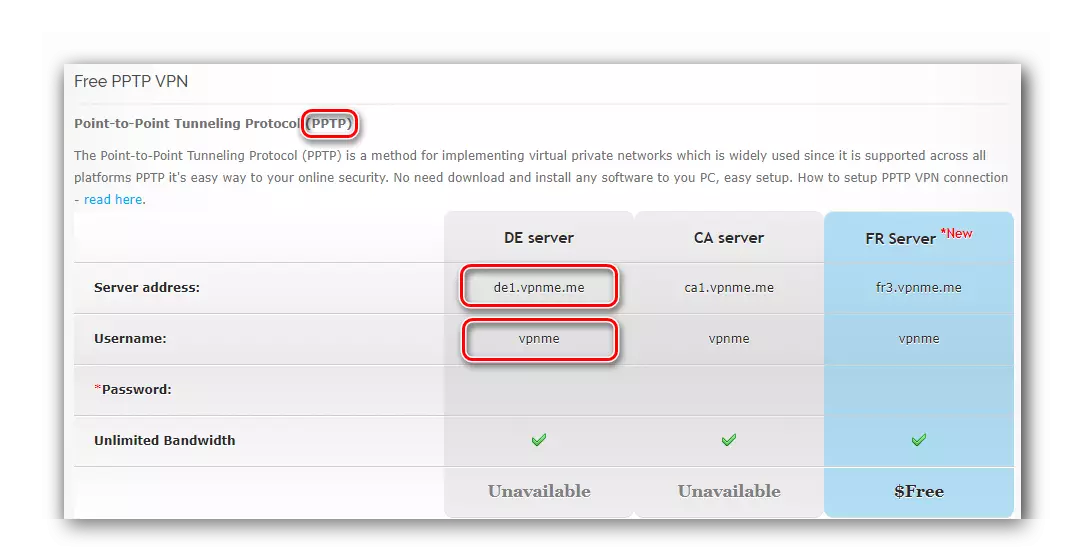
കോൺഫിഗറേഷന് ശേഷം, സൃഷ്ടിച്ച VPN- നുള്ള കണക്ഷൻ നടപടിക്രമങ്ങൾ നിങ്ങൾ ആരംഭിക്കണം. ഇത് ചെയ്യുന്നതിന്, നിരവധി പ്രവർത്തനങ്ങൾ നിർവഹിക്കാൻ ഇത് മതിയാകും:
- ചുവടെ വലത് കോണിൽ അമർത്തുക "നെറ്റ്വർക്ക് ഓവർ നെറ്റ്വർക്ക്" കണക്ഷനും ലിസ്റ്റിൽ നിന്നും അമർത്തുക, മുമ്പ് സൃഷ്ടിച്ച കണക്ഷൻ തിരഞ്ഞെടുക്കുക.
- "പാരാമീറ്ററുകൾ" വിൻഡോയിൽ, അത് അത്തരം പ്രവർത്തനങ്ങൾക്ക് ശേഷം തുറക്കും, സൃഷ്ടിച്ച കണക്ഷൻ വീണ്ടും തിരഞ്ഞെടുത്ത് കണക്റ്റ് ബട്ടണിൽ ക്ലിക്കുചെയ്യുക.
- എല്ലാം ശരിയാണെങ്കിൽ, "കണക്റ്റുചെയ്ത" ലിഖിതം നിലയിൽ ദൃശ്യമാകും. കണക്ഷൻ പരാജയപ്പെട്ടാൽ, വിപിഎൻ സെർവറിനായി മറ്റൊരു വിലാസവും ക്രമീകരണങ്ങളും ഉപയോഗിക്കുക.
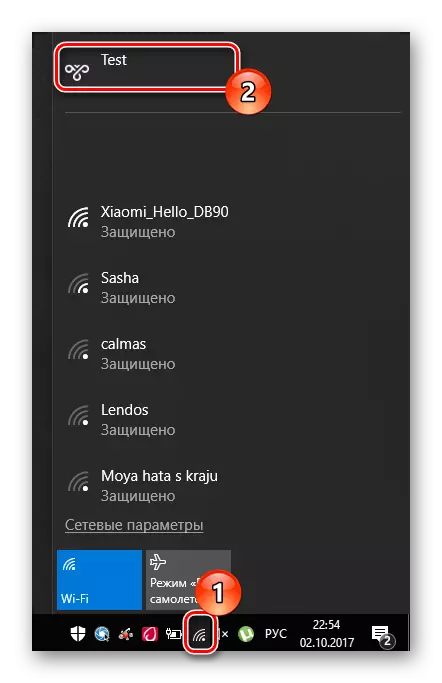


വിപിഎന്റെ പങ്ക് ഭാഗികമായി നിർവഹിക്കുന്ന വിവിധതരം ബ്ര browser സർ വിപുലീകരണങ്ങളും നിങ്ങൾക്ക് ഉപയോഗിക്കാം.
കൂടുതൽ വായിക്കുക: ബ്ര rowser സർ Google Chrome- നായുള്ള മികച്ച VPN വിപുലീകരണങ്ങൾ
ഉപയോഗ രീതി ഉണ്ടായിരുന്നിട്ടും, നിങ്ങളുടെ ഡാറ്റയുടെ ഏറ്റവും ശക്തമായ സംരക്ഷകനും ലോക്കുചെയ്ത സൈറ്റുകളിലേക്ക് മികച്ച ആക്സസ് ആണ് VPN. അതിനാൽ മടിയനാകരുത്, ഈ ഉപകരണം ഉപയോഗിച്ച് ചിതറിപ്പോകരുത്!
